목차
- 저번 시간 복습 및 Tree,Graph 자료구조
- 애니메이션 Inverse Kinematics 구현
- NavMesh 시스템 구현
- NavMeshAgent 움직임 제어(점프) 구현
- OffMeshLink (점프) 구현
- Nav Mesh Obstacle 시스템 구현
저번 시간 복습 및 Tree,Graph 자료구조
코루틴을 사용할때의 몇가지 장점
=> Idle Time 을 확보할 수 있다.
유휴시간을 늘려서, CPU 가 대기를 많이 하고 있어서, 성능을 높일 수도 있음.
근데 이걸 남발하게 되면 정말 문제가 됨..
우리는 아직 그런 실력이 안되기때문에, 글쓰기 연습을 열심히 하자!

Tree 자료구조 공부해보기!!!
https://ansohxxn.github.io/algorithm%20lesson%202/chapter5-1/
Chapter 5-1. 트리 이론과 구현
인프런에 있는 Rookiss님의 [C#과 유니티로 만드는 MMORPG 게임 개발 시리즈] Part2: 자료구조와 알고리즘 강의를 듣고 정리한 필기입니다. 😀 🌜 강의 들으러 가기 Click
ansohxxn.github.io
Graph 자료구조도 공부해보기!!
https://hongcoding.tistory.com/78
그래프(Graph) 개념정리 (자료구조)
그래프란? 그래프는 정점(Vertex)과 간선(Edge)으로 이루어진 자료구조이다. 정확히는 정점(Vertex)간의 관계를 표현하는 조직도라고 볼 수 있다. 이러한 면에서 트리는 그래프의 일종인 셈이다. 하지
hongcoding.tistory.com




어떻게 보면 트리구조도 그래프구조의 일종이다.

----
수업에서 말 하지는 않은 건데,
애니메이터 State 를 클릭해보면 Inspector 창에 AddBehaviour 버튼이 있음


이럴 때 보면
OnstateEnter
OnstateExit
OnstateUpdate
여기서 코드로 쓸 수 있는데, 이건 Unity 가 제어하는게 되버림.
뭔가 애매한게 있기 때문에, 여튼 이런건 비추!!
애니메이션 Inverse Kinematics 구현

--------
IK, FK

팔을 들 때, 어깨를 들어서 팔꿈치를 들어서 손으로 잡는다.
이게 Forward Kinematics 임
----
손목을 들었을때, 팔꿈치와 어깨가 들린다
이게 Inverse Kinematics 임
동적인 애니메이션을 쓸 때 IK 를 많이 씀
손으로 뭘 짚는다고 치면, 손을 그 땅에 대고, 팔꿈치 어깨가 같이 움직여야 하니까!
이런 방식은 IK임!!
유니티에서 제공하는 IK는? 몸통 빼고

현재는 몸통의 IK 까지는 없음

그래서 이렇게 물건을 줍는 에니메이션을 할 때는 허리를 굽는게 아니라,
왼쪽 처럼, 팔만 늘어나서 줍는 느낌으로 된다.
IK 로
달을 쳐다보게 해보자!
Sphere 로 달을 하나 만들고,

IKTest 라는 이름의 스크립트를 만들어서
이 건담 프리펩한테 assign 을 해보자!

바라볼 target Transform 도 설정 하자!
그리고 ONAnimatorIK 라는 함수를 생성!




(참고)
손이 아이콘을 따라갈때
벽타기 할 때, Lay 를 쏴서 hit 포인트에 손을 가져다 두게 할 수 있음

이제는 IK로 손의 위치를 제어시켜보자!



handTarget의 회전값으로 이 손의 회전값 까지 조절 해줄 수 있다!


이렇게 총에 대고 있는것 처럼 보임!!
근데 저 아이콘을 계속 따라다니는것 처럼 보이기 때문에 총이랑 같이 애니메이션이 움직이지 않는다.
기울어진 경사에 서있게 하려면

이 느낌 내게 하려면 IK 같은걸 쓴다. Ray 를 쏴가지고. 근데, 이런거 하려면 발목에 회전값도 줘야함!
NavMesh 설명
IK는 꺼놓고 가자

네비게이션은 기본적으로 A Star 알고리즘을 쓴다.

근데 실시간으로 찾으려고 하니까, 성능이 떨어져서 잘 안씀
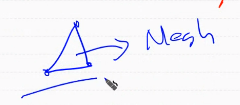
갈 수 있는곳 없는곳 미리 Mesh 형태로 뜬다고 해서 Nav Mesh 라고 부름
이건 가상에서 쓰임!! 가상공간을 시뮬레이션으로 미리 만들어 놓은게 Nav Mesh 임!
가상공간을 움직이는 영화중에 Matrix 가 있음

(참고)
AI 에서도 Agent 라는 단어가 많이 나옴! 강화학습 단계에서.
NavMesh 시스템 구현
일단 맵들을 Empty GameObject 에 넣어보자



유니티 project Settings -> Player 에 보면 Static Batching 이 있다.
이건 Static 끼리 합쳐주는 역할 을 한다
Mesh들을 Static 하면 합쳐서 그려버림
이걸 batching 이라고함





0.75 -> 계단부분의 높이 (여기까지 갈 수 잇음)
45도 까지 올라갈 수 있게 할 수 있음 (Max Slope)

비용이 높을수록 우선순위권이 있는것임!
Not Walkable => 그쪽으로 가지 못하게 만든는것

Bake 누르자!

NavMeshAgent 움직임 제어(점프)

이 상황에서는, Agent 가 어떻게 갈지 알 수 없다. 그냥 최단 거리로만 갈 뿐이다.
이 상태에서 우리가 어떻게 갈지 설계해보자
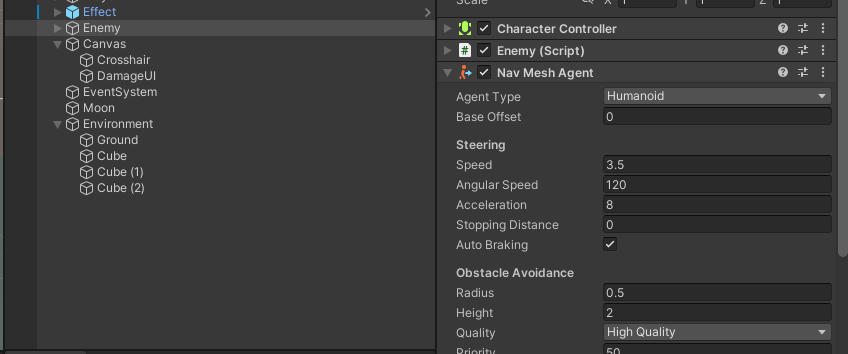
Enemy 를 Agent 로 쓸거니까 Nav Mesh Agent 컴포넌트를 추가한다
Enemy 코드부분

Enemy.cs 에 UnityEngine.AI 네임스페이스를 넣는다.

네비메쉬에이전트 선언

컴포넌트 받아오기

이제 Agent 로 움직일 거니까, Move() 에서 움직임을 담당한 코드를 주석처리 하자!

agent.destination = target.position;
코드를 넣어서 움직이게 할 수 잇다.
실행 해보자
여기서 문제!
이렇게 하면 공격하면서 감!!
멈추고 공격하게 하고싶다!
그러면 저 코드 밑에
agent.stoppingDistance 를 써도 되는데, 이게 관성때문에 좀 미끌어짐.
그래서

공격범위보다 거리가 작으면 agent 를 꺼버리자.
agent.enabled = false; 를 넣으면 동작 자체가 멈추기 때문에 좀 더 깔끔하다!

Move 로 가면 다시 켜줘야 하니까, 이 조건문에 이렇게 넣어준다.

근데 여기서 또 문제,
다른곳을 보면서 공격한다,,?
Player 를 보고 계속 때리고 싶음!!

Move() 에서 썼던 이 코드를 참고해서, Attack() 에 넣어주자!
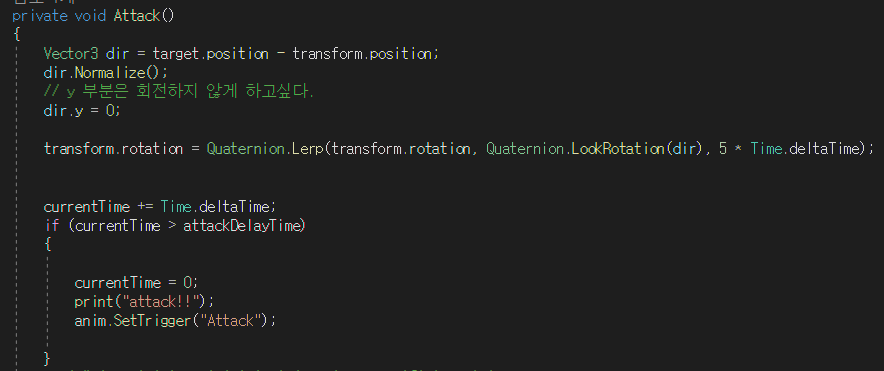
OffMeshLink (점프) 구현
OffMeshLink 를 알아보자.



Enemy 를 오른쪽으로 점프시키게 할거임!

Jump Distance 를 2 로 두고 방금 만든 Ground 까지 해서
Clear -> Bake 한다.

이렇게 하면 가긴 가는데 점프느낌이 아님 ㅜㅜ 그니까 일단 JumpDistance 0 으로 하고 다시 베이크

포지션을 각각 만들어서 구현 해보자.

NavMesh , JumpStart , JumpEnd 만들기
그냥 다 빈게임오브젝트임
그리고 스타트랑 엔드 포인트를 NavMesh 안에 넣자.

이렇게 포인트에서 포인트로 점프시키게 할거임



Bideirectional -> 스타트로 갔으면 반대로도 다시 올 수 있게하는 것, 체크 해주자.
Navigation Area 를 Jump 로 설정 해줌! 점프시켜줄거니까
(참고)근데 만약에, 그라운드가 새로운씬에 있다고 하면?


이렇게 씬 다른게 있어도, 알아서 붙어짐,,! 유니티의 기능
Nav Mesh Obstacle 시스템 구현
다시 돌아와서, Ground 복제 했던거 없애고
이제 이 오브젝트를 점프해서 오게 해보자.
아까 start end 포인트를 장애물 Object 양쪽에 배치해서 올라올 수 있게 해보자

최단거리가 옆으로 돌아오는거라서, 그렇다.
오브젝트를 더 늘려보자

이 오브젝트를 클릭하고 Navigation 으로 가서
Object 부분을 클릭 해보자.
여기서 Navigation Area 에서 Not Walkable 을 클릭하게 되면
Enemy 는 이 부분을 가지 못한다.



오브젝트 올라가느라 복제해서 두개 썼었는데 하나 꺼보자.

큐브 하나 생성해서, 색 바꾸고 Bridgy 형태로 써볼 예정!

저렇게 두고 Nav Mesh Obstacle 컴포넌트를 넣고

Carve 를 체크해보면
Enemy(agent) 는 이 장애물을 장애물로 인식하여 지나가지 않는다!


Carve 를 켰을 때 장애물인줄 알고 돌아가는 모습

끄고 통로만들어주면 이 방향으로 온다.
그냥 공중에 들어줘서 오는것 처럼 보이지만,
그게 아니라 끈 순간부터 여기를 장애물로 인식하지 않아서 여기를 통해서
플레이어에게 오려고 함!
콜라이더 있으니까 들어준거임!
내일은 Patrol 기능을 해볼거임!!
멀리있으면 그냥 제 자리에서 배회하고,
'3D_FPS' 카테고리의 다른 글
| 8_18 (속성 사용) CameraShakeBase,CameraShake, CS_Random, CS_Sine (0) | 2022.08.18 |
|---|---|
| 08_17 (패트롤 기능구현, Occulusion , View Frustum Culling) (0) | 2022.08.17 |
| 08_12 Player 애니메이션 구현. Move, Attack, CrossFade (0) | 2022.08.13 |
| 08_11 (코루틴의 전반적인 설명, Damage() 코루틴으로 구현) (0) | 2022.08.12 |
| 08_09 (주석처리 설정, 공격 이벤트,피격,Die 애니메이션 구현 ) (0) | 2022.08.09 |



